So installieren Sie XFCE -Desktop in Rhel, Rocky Linux & Almalinux
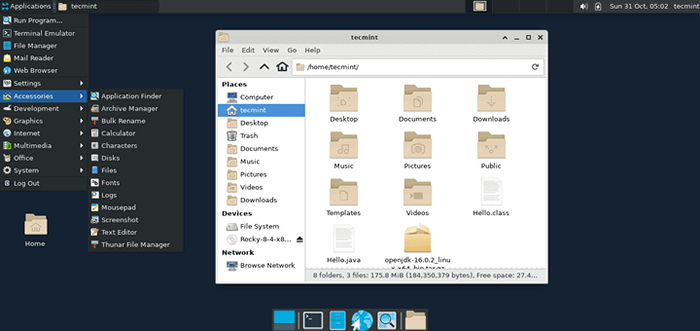
- 1756
- 92
- Tamina Liebach
Der Xfce Die Desktop -Umgebung ist eine der verschiedenen Desktop -Umgebungen, die Sie auf unserem Linux -System installieren können, um die Benutzererfahrung zu verbessern. Es ist eine der frühesten Desktop -Umgebungen, die 1996 als Ersatz für den Ersatz veröffentlicht wurden CDE (Gemeinsame Desktop -Umgebung).
[Möglicherweise mögen Sie auch: 13 Open Source Linux -Desktop -Umgebungen]
Xfce ist eine leichte Desktop -Umgebung mit einem kleinen Speicherpfundwerk und ist für Ihre Computerressourcen einfach. Es nimmt nur einen winzigen Bruchteil der CPU und des Speicherverbrauchs im Vergleich zu ihren Kollegen wie zum Beispiel ein Gnom Und Kde.
Dies ist ideal, wenn es um die Systemleistung geht, da dies die verfügbaren Ressourcen für andere Prozesse erhält. Zusätzlich, Xfce ist sehr konfigurierbar, stabil und bietet eine Vielzahl integrierter Plugins, um die Funktionalität zu erweitern.
In diesem Artikel führen wir Sie durch die Installation von Xfce Desktop auf rhelbasierten Linux-Verteilungen wie z Rocky Linux Und Almalinux.
Schritt 1: Installieren Sie das Epel -Repository und die Gruppe
Die Installation der Xfce Die Desktop -Umgebung erfordert, dass wir zuerst die installieren Epel Repository, ein Repository, das qualitativ hochwertige Softwarepakete für Rhel-Distributionen bietet.
Installieren Epel Führen Sie in Ihrem System den folgenden Befehl aus:
$ sudo dnf install epel-release
 Installieren Sie das Epel -Repository
Installieren Sie das Epel -Repository In unserem Fall, Epel ist bereits installiert, daher ist keine weitere Maßnahmen erforderlich.
Sobald Sie installiert haben Epel, Sie können seine Präsenz bestätigen, indem Sie den Befehl rpm ausführen:
$ rpm -qi Epel -Release
Die Ausgabe liefert detaillierte Informationen wie die installierte Version, das Veröffentlichung, das Installationsdatum und die Größe, um nur einige Eigenschaften zu erwähnen.
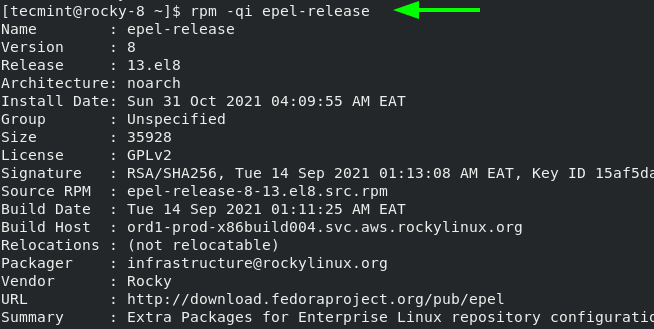 Bestätigen Sie das Epel -Repository
Bestätigen Sie das Epel -Repository Als nächstes aktivieren Sie die Epel Gruppe wie folgt.
$ sudo dnf --EnableRepo = epel Group
Schritt 2: Installieren Sie XFCE auf Rocky und Almalinux
Mit Epel Die nächste Vorgehensweise besteht darin, die zu installieren Xfce Paket. Sie können bestätigen, dass die Xfce Paket ist eine Paketgruppe, die von der bereitgestellt wird Epel Repository wie gezeigt.
$ sudo DNF -Gruppenliste | grep -i xfce Xfce
Aus der Ausgabe können wir ableiten, dass das XFCE -Paket verfügbar ist. Um die zu installieren, um die zu installieren Xfce Paket, den folgenden Befehl ausführen:
$ sudo dnf GroupInstall "xfce" "Base-X"
Der Befehl installiert alle Xfce Gruppen- und Modulpakete und andere Abhängigkeiten von Ihrem System.
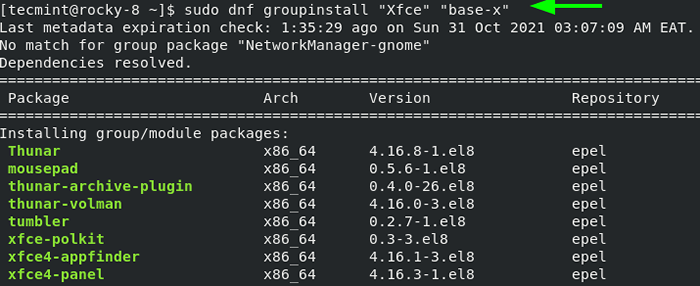 Installieren Sie XFCE in Rocky Linux
Installieren Sie XFCE in Rocky Linux Schritt 3: Stellen Sie XFCE fest, um automatisch zu starten
Wenn Sie eine minimale Installation ausführen, konfigurieren Sie die Xfce Desktop -Umgebung, um automatisch in der Startzeit zu beginnen.
$ sudo echo "exec/usr/bin/xfce4-Session" >> ~/.Xinitrc $ sudo systemctl set-default grafisch
Dann starten Sie das System schließlich neu.
$ sudo Neustart
Wenn Sie bereits haben Gnom Installiert müssen Sie auf das Symbol für kleines Zahnrad -Rad neben der 'klickenAnmelden"Schaltfläche" und wählen Sie die "XFCE -Sitzung' Möglichkeit.
Geben Sie danach Ihr Passwort an und klicken Sie darauf EINGEBEN oder klicken Sie 'Anmelden'Anmelden.
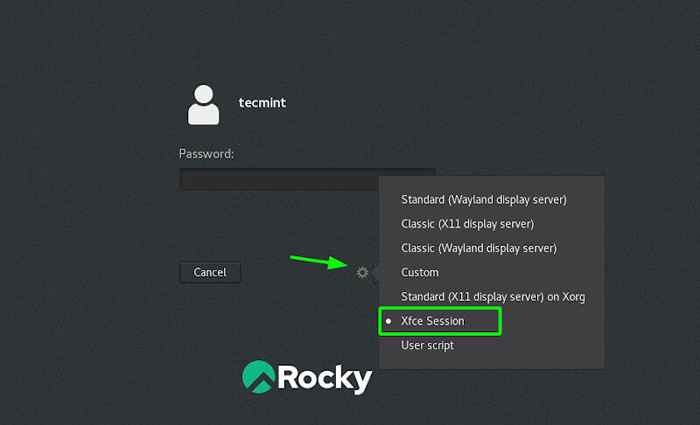 Wählen Sie die XFCE -Sitzung
Wählen Sie die XFCE -Sitzung Dies führt Sie zur Xfce Desktop -Umgebung.
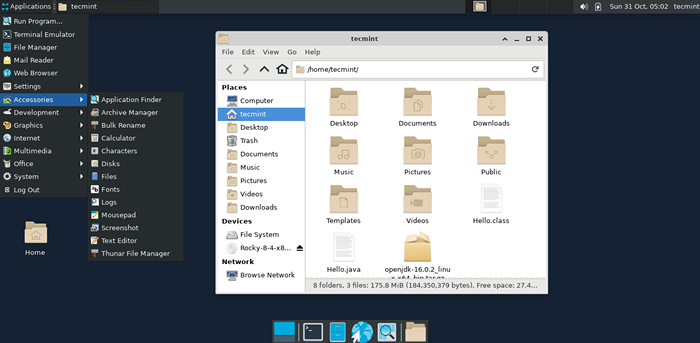 Ausführen von XFCE in Rocky Linux
Ausführen von XFCE in Rocky Linux Wie in der Einführung erwähnt, die Xfce Der Desktop ist recht einfach und bietet möglicherweise nicht viel atemberaubende und ansprechende GUI -Funktionen. Der Aufwärtstrend ist die Niedrigressourcenauslastung, mit der der größte Teil Ihrer Rechenleistung auf wichtigere systembezogene Aufgaben geleitet werden kann.
Und das schließt unseren Leitfaden ab. Wir hoffen, dass Sie die bequem installieren können Xfce Desktop -Umgebung auf Felsig Und Almalinux.
- « Terminator - Ein terminaler Emulator zur Verwaltung mehrerer Terminalfenster unter Linux
- So installieren Sie Java 17 auf rhelbasierten Linux-Verteilungen »

